
把一个元件分多个部分画出来
Homogeneous类型元件画法
1、 选中.olb文件,右键new part,d出new part properTIes对话框,填入元件名称,Parts per package填入2,package type 选homogeneous。如图
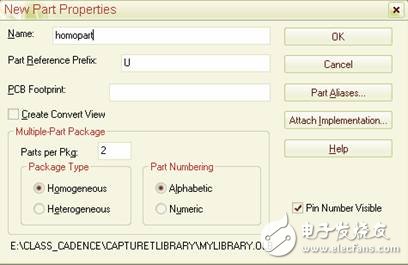
2、 单击OK,菜单view->package中可查看,软件自动把元件分成了A B两个部分。
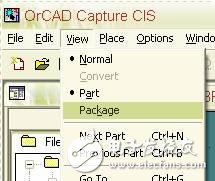

双击part A,进入PART A编辑页面。画好PART A部分图形,放好引脚。
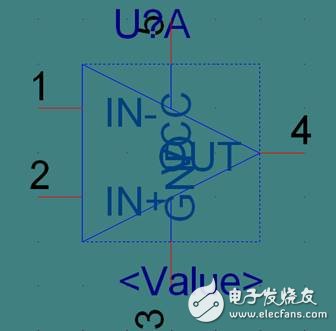
3、 快捷键CTRL+N进入part B部分编辑页面,B此时B部分除了引脚编号外,其他的都与A部分相同,只需要设置好引脚编号就可以了。这正是Homogeneous类型元件的特点。
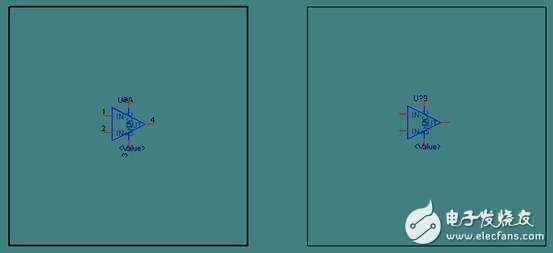
4、 选opTIon->part properTIes,设置pin name visible属性为false。注意图中应标出信号输入的正负极性。
Heterogeneous类型元件画法
1、 选中.olb文件,右键new part,d出new part properTIes对话框,填入元件名称,Parts per package填入2,package type 选Heterogeneous。如图
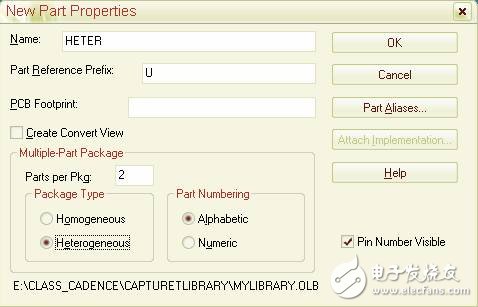
2、 单击OK,软件自动把元件分成了A B两个部分。同样的方法,画元件的partA部分。
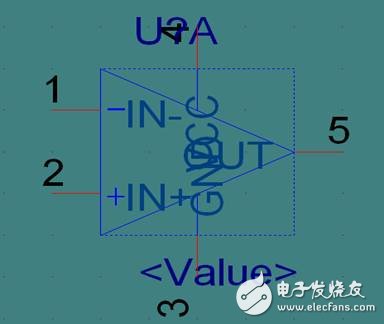
3、快捷键CTRL+N进入part B部分编辑页面,此时B部分仍是空白,需要重新画。这正是Heterogeneous类型元件的特点。

4、PART B部分按一般元件画法画好,并设置好引脚属性即可。
欢迎分享,转载请注明来源:内存溢出

 微信扫一扫
微信扫一扫
 支付宝扫一扫
支付宝扫一扫
评论列表(0条)